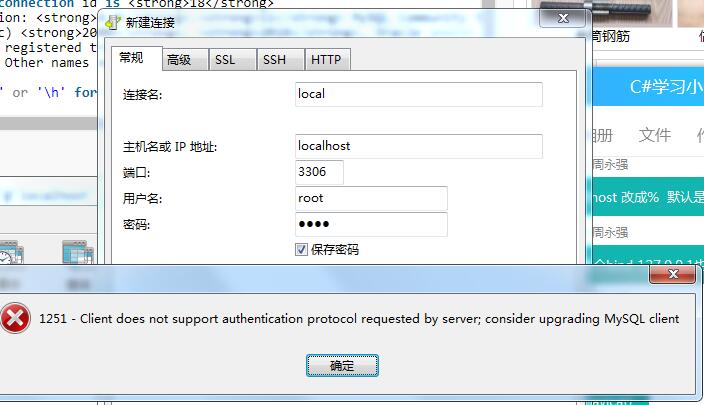MySQL8.0安裝與Navicat的連線
8.0版本 連結:https://pan.baidu.com/s/164V_UuxlMtjw4itvwEMIZg 密碼:u1j6
1.安裝
mysql 8.0是一款資料庫管理系統,mysql一般網站開發者或者資料庫開發者會用到,mysql擁有體積小巧、讀取和儲存速度快的特點,新版本完全脫了MylSAM儲存引擎,改善了掃描效能,同時還重構了sql分析器,趕快下載使用吧!

使用方法
1、執行安裝包,勾選同意,Next

2、選擇安裝型別
第一個選項包含了一些MySQL其他元件,如果只安裝MySQL資料庫,選擇第二項Server only就行。這裡我直接選擇預設的Developer Default

3、檢查必需項(Check Requirements)
Execute-->Next;出現警告框點選“是”繼續

4、Installation
點選Execute開始執行安裝,等全部安裝完之後,點選Next

5、進入配置介面 Product Configuration,Next

6、進行服務配置,MySQL預設埠為3306,Next

7、Accounts and Roles
這裡一般不新增具有普通使用者許可權的MySQL使用者賬戶,而是用root賬戶。

8、Windows Service
這裡注意MySQL服務名(Windows Service Name)為:MySQL80

9、Apply Configuration(應用配置)
點選Execute

10、配置完成之後Finish

11、然後再配置MySQL的例項,點選next
Check-->Next-->Execute

12、執行完畢之後點選Finish,又回到了主程式,然後點選Next

13、安裝完成,Finish

2.連線
正常安裝完Navicat for Mysql和MySql8.0後使用Navicat for Mysql新建連線時遇到錯誤:
“1251-Client does not support authentication protocol requested by server;consider upgrading MySQL client”
解決方案:
alter user 'root'@'localhost' identified with mysql_native_password by '123456';再用賬號root密碼123456連線即可